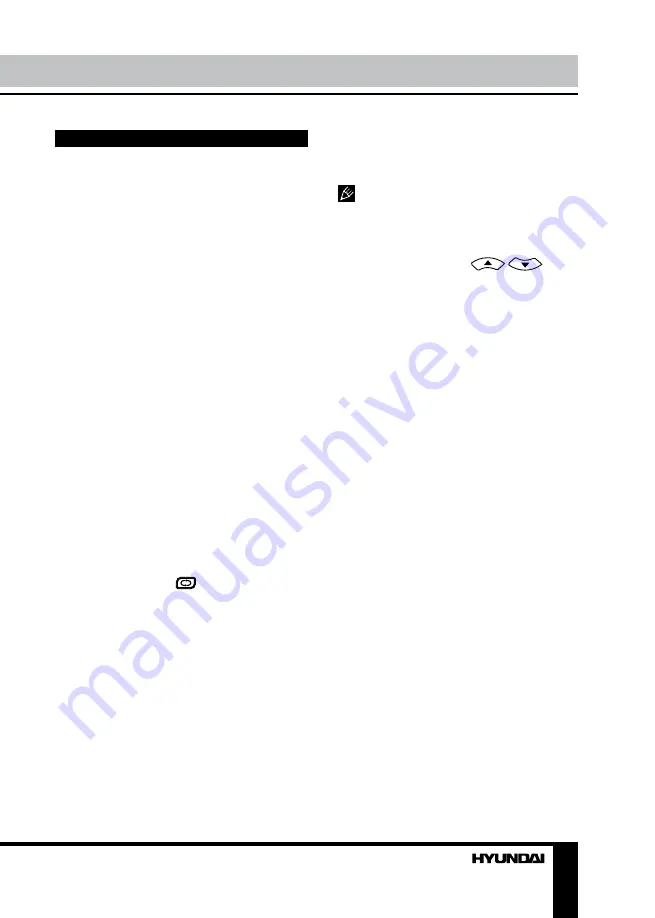
22
23
Управление устройством
Управление устройством
Общие операции
• Нажмите кнопку POWER на панели
телевизора или на ПДУ, чтобы включить
питание. Индикатор питания загорится
зеленым цветом. Нажмите кнопку POWER,
чтобы выключить питание; индикатор за-
горится красным цветом.
• Настройки изображения, звука и
канала можно сохранить перед тем, как
телевизор будет выключен. При следую-
щем включении телевизор начнет работу с
сохраненными настройками.
• Нажимайте кнопки VOL-/VOL+ для регу-
лирования уровня громкости звука. Значе-
ние громкости изменяется от 0 до 100.
• Нажимайте кнопку SLEEP для выбора
периода времени спящего режима (от 0 до
120 минут).
• Нажмите кнопку INPUT на ПДУ, чтобы
выбрать режим TV. После завершения
поиска каналов в левом верхнем углу
появится цифра 1, обозначающая канал 1.
Нажимайте кнопки CH-/CH+, чтобы выбрать
предыдущий или следующий канал. С помо-
щью кнопок с цифрами 0-9 можно непосред-
ственно выбрать номер нужного канала.
Чтобы выбрать канал от 1 до 99, нажмите
кнопку [-/--]; на экране отобразится «-» или
«--». Затем нажимайте кнопки с цифрами
0-9, чтобы ввести номер нужного канала.
• Нажмите кнопку
на ПДУ для пере-
ключения между текущим и предыдущим
каналами.
• Нажимайте кнопку P.MODE для пере-
мещения по меню режимов изображения,
состоящему из следующих 4 пунктов:
Персональн. => Стандарт => Кино => Яркий.
• Нажимайте кнопку S.MODE для пере-
мещения по меню режимов звука, состоя-
щему из следующих 4 пунктов: Музыка =>
Персональный => Стандарт => Кино.
• Нажмите кнопку MUTE для отключения
звука. Для включения звука нажмите эту
кнопку повторно или регулируйте громкость.
• Нажмите кнопку DISPLAY для отобра-
жения информации о канале.
• Нажмите кнопку ASPECT для выбора
одного из доступных форматов изобра-
жения на экране: Полный => Масштаб =>
Субтитры => 4:3 => 14:9 => Авто.
Форматы могут различаться в зави-
симости от текущего источника сигнала.
Источники аудио-видео сигнала
Нажмите кнопку INPUT на ПДУ,
затем нажимайте кнопки
/
для переключения между следующими
источниками сигнала: ATV - HDMI - SCART -
YPBPR - AV - VGA.
Операции с телетекстом
(опция)
• Нажмите кнопку INPUT для выбора
режима TV. Затем с помощью кнопок CH-/
CH+ выберите телеканал, поддерживаю-
щий телетекст.
• Кнопки телетекста на ПДУ имеют сле-
дующие функции:
Кнопка TEXT: нажмите для входа в ре-
жим TEXT. Нажмите повторно для возврата
к просмотру телеканала.
Кнопка PGDW: нажмите для просмотра
следующей страницы телетекста.
Кнопка PGUP: нажмите для просмотра
предыдущей страницы телетекста.
Кнопка HOLD: Нажмите, чтобы остано-
вить переход к следующей странице. В
левом верхнем углу экрана появится значок
остановки. Нажмите кнопку повторно, что-
бы отменить эту операцию.
Кнопка INDEX: нажмите для перехода к
странице индекса.
Кнопка SIZE: Нажмите для увеличения
текста, отображаемого на странице телетек-
ста, или отображения половины страницы.
Нажмите повторно для отображения
второй половины страницы.
Нажмите кнопку еще раз для отображе-
ния текста в нормальном размере.
Кнопка REVEAL: Нажмите эту кнопку для
отображения скрытой информации.
Нажмите эту кнопку повторно, чтобы
скрыть информацию.
Кнопка SUBPAGE: Нажмите эту кнопку для
Содержание Excellence H-LED19V3
Страница 1: ...LCD LCD TV Instruction manual H LED24V1...
Страница 16: ...16 16 17 17 17 19 19 19 19 20 21 21 21 21 22 22 23 23 23 24 24 24 24 25 26 26 26 28 28 28 29 30...
Страница 17: ...17 RS 330 120 S325...
Страница 18: ...18 20 50 LCD 10 18 2...
Страница 19: ...19 75 DVD VCDR CAMCORDER L R PAL NTSC SECAM RCA SCART DVD Y Pb Pr VGA VGA VGA HDMI HDMI HDMI 75...
Страница 20: ...20 1 2 2822 3 x 8...
Страница 24: ...24 0001 RED GREEN YELLOW CYAN VGA VGA MENU ENTER MENU EXIT NTSC AVL...
Страница 25: ...25 AVL HDMI 0000 0000 ENTER...
Страница 27: ...27 YELLOW YELLOW CYAN VGA...
Страница 28: ...28...
Страница 29: ...29 1 1 2 1 3 RCA 1 4 1 5 1 6 1 5 2 7 1 8 2822 3X8 1 9 1 10 1 11 1...
Страница 31: ......









































